win7打印机服务总是自动关闭的解决方法
发布时间:2017-12-27 10:37:54 浏览数: 小编:kunyi
打印机给我们的生活带来了许多的便利,但是使用打印机总会遇到一些小问题。比如说,有的win7系统用户就遇到了打印机服务print spoole总是自动关闭的情况,导致没有办法顺利完成打印。那么,如何解决这个问题呢?别着急,小编接下来就给大家做一个具体的讲解。
相关阅读: win7提示打印处理器不存在有哪些解决办法
1、打印机服务启动设置
启动打印服务
启动和查看打印服务,我们可以通过打开服务控制台管理器。找到打印服务print spooler查看状态,在开始菜单---运行--- 输入services.msc (运行可以通过 windows键盘+ R调出)。
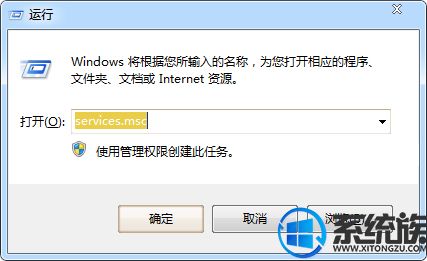
2、打开服务器管理器控制台之后,点击名称进行排序。然后按p 或者找到print spooler服务。如图
如果显示服务状态是 停止\禁用的,那肯定不能打印的呢。
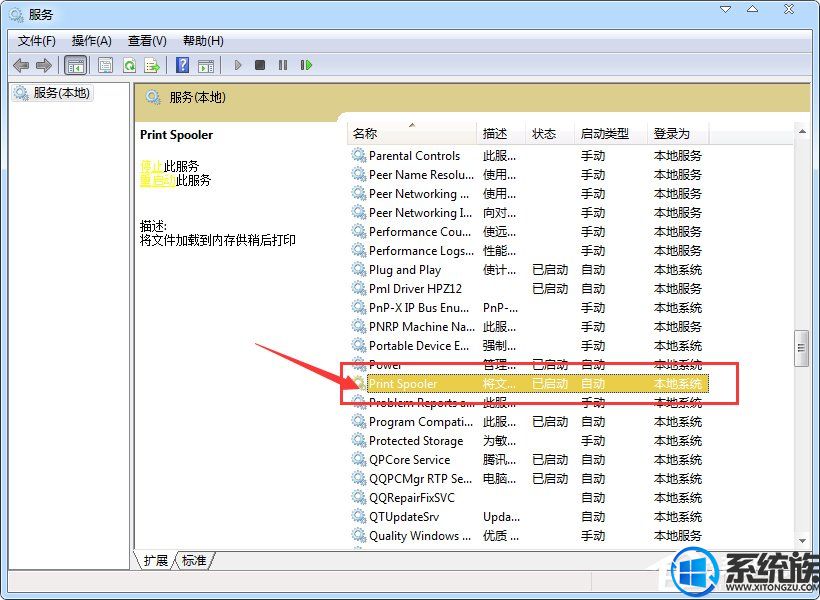
3、选中spooler 打印池服务,鼠标右键找到常规里面有一个“启动类型---选择自动,然后启动” 如图。
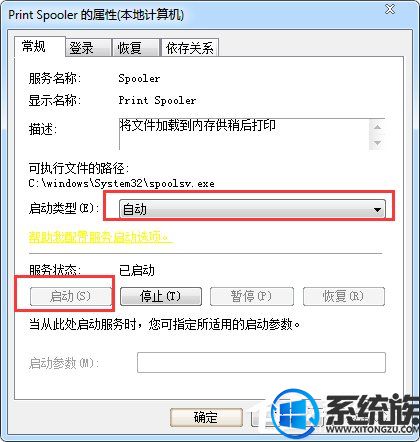
4、设置启动好之后(建议设置为自动启动,避免重启之后又停止了)再次打开打印机进行打印测试看看是不是正常了。

5、打印机服务总是自动停止
如果按照上述方法设置好之后,打印机服务还总是自动停止是怎么回事?一般是由于您的电脑安装了QQ电脑管家,等类似安全工具进行了优化系统(一般的电脑都不使用打印服务的),打开电脑加速---优化服务记录里面去找找看(一般都是在这个电脑加速里面)。
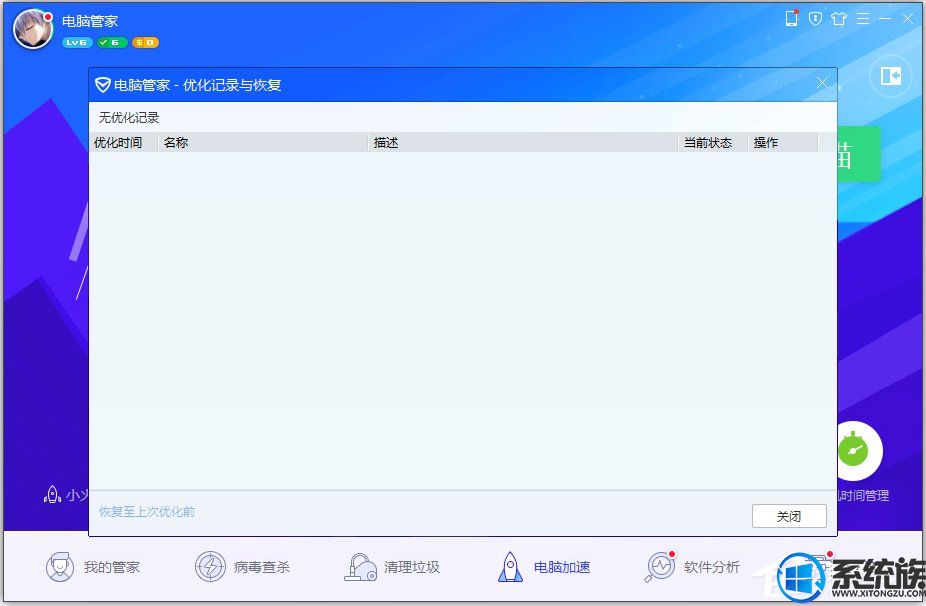
注意事项
如果是打印机服务被停止或禁用了,一般启动就可以使用了。打印机服务总是启动重启,注意检查一下杀毒软件或者其他电脑安全优化工具是不是设置了禁用服务(后面这个一般没有人注意)。
以上就是今天小编要带给大家的内容,希望大家都能有所收获。


















